当ページのリンクには広告が含まれています
もくじ
「tapo」の購入に踏み切った経緯
20年来使っていたネットワークカメラがあるのだが、最近のネットワークカメラに比べて、宅外からアクセスしようと思うとルータの設定やダイナミックDNSの設定といった、ちょっと面倒な設定をしないと閲覧できないことと、当初このネットワークカメラに付いてきた専用閲覧ツールがWindows10以降では使うことができなくなり、代替のツールを使っていたのだが、それも、挙動がおかしい感じで快適じゃないということで、最終手段として、このネットワークカメラは、ある程度、HTMLやAPIといった知識があれば、格好は不格好でも独自でビュワーツールを作ることが出来るので、パッパッと作ったHTML版のビュワーツールを作って閲覧していたのだが、そろそろ簡単に使えるネットワークカメラに交換を検討したほうがいいのかなぁ?と思うようになり、「tapo」の購入に踏み切りました。
また、動作中のカメラの本体の熱が次第に熱くなっているような気もしていたので、これも「tapo」購入の決断に至った経緯でもあります。
ちなみに、20年来使っていたネットワークカメラですが、

- キャノン製VB-C50i
- キャノン製VC-C300
の2台で、20数年前、とある方から画質が良くてズームをしても画質が悪くならないネットワークカメラを探しているということで、当時では、レンズ、CCD共に最高峰だったカメラで、当時、ついでにこの2台を購入し、監視カメラのプログラミングなどをして遊んでいました。
tp-link社製スマートカメラ「tapo」を購入
Amazonでタイムセールを、たまたま開催している最中に、少し前から気になっていたtp-link社製tapoを調べたところ、
と2台併せても、7000円弱で購入できました。
監視カメラや見守りカメラといったネットワークカメラが、2台で7000円弱で購入できる時代になったんだとしみじみ思ったのですが、その反面、こんなに安くて、きちんと動いてくれるんだろうか。という不安もありましたが、このくらいの価格なら、ダメなら、やっぱり、こんな価格帯だから仕方ないよ。って割り切れるかなとも思ったんです。
この価格帯で、ネットワークカメラが購入できるなら、自宅や事務所の監視や見守りもさることながら、遠方にいる家族の見守り用に設置する。という使い方も出来ると思いました。
購入前に、設置・設定の手順を読んだところ、「えっ!こんなに簡単に設定ができて、宅内・宅外からも見ることが出来るの?」って思ったほど簡単なんです。
tapo C210とtapo C110の開封
届いたtapo C210とtapo C110ですが、1つの箱に入って届いたんですが、中身がない?って思うほど軽かったんです。

C110を開封するとカメラ本体と電源ケーブル、壁付用のボルトが入っていて、あとは簡単なペラの説明書が入っていました。

C210も開封したんですが、C110とそれほど代わり映えありませんね。
カメラが違うだけと言った梱包内容でした。
カメラの設定
設定は、専用アプリをダウンロードし、カメラ本体の電源を入れ、カメラのLEDが緑と赤に点滅していることを確認したら、専用アプリの+ボタンをタップし、【デバイスの追加】>【屋内カメラ】>【Tapo C110】と進み、スマホやタブレットのWi-Fi設定に、「Tapo_Cam_XXXX」を探し、タップするとカメラに接続されるので、専用アプリに戻り、カメラが追加されたら、使えるようになる。
こんなに簡単なんです。
しかも、これだけの設定で、外出先からでも専用アプリに登録されたカメラをタップすれば、閲覧できちゃうんです。
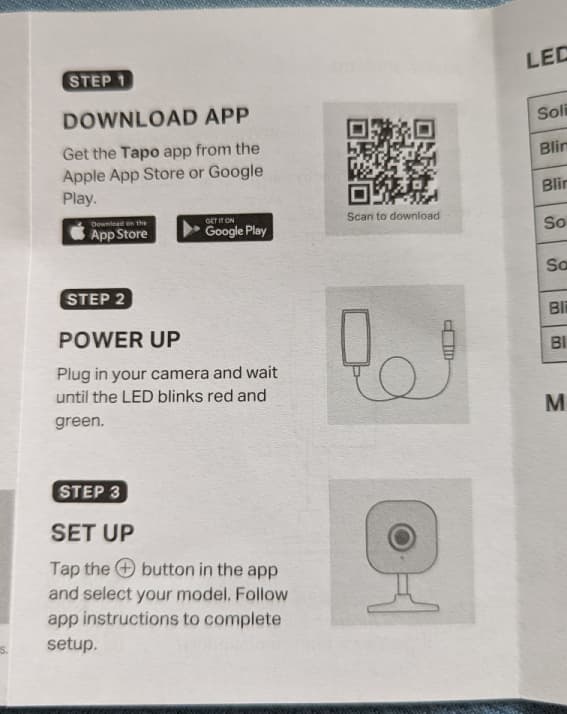
「tapo C210とtapo C110」を購入してみて
とにかく、設定が簡単すぎる!これに限ります。
価格からすると、期待していなかったところもあったんですが、
- 価格が安い!
- アプリへの設定が簡単!
- 画質も申し分なし!
- C210のパン・チルトをアプリから操作しても軽快に動く!
- 動体検知の感度がかなりいい!
- 暗視も十分!
なんか悪いところを見つけようと思ったんですが、20年来のネットワークと比べると全く悪いところが見受けられないんです。
ただ、デジタルズームだから仕方ないんですが、画面を拡大すると、やっぱり画質が粗くなりますね。
それでも、標準設定の画質1080p(フルHD)を、2K(2304x1296px)にすると若干良くなりますが、より高速通信を要求されるため、外出先から覗くときには、ちょっとモッサリ感がありますが、5G通信環境なら問題ないと言った感じです。



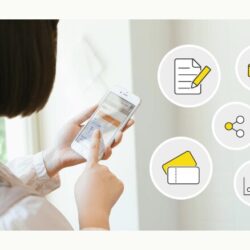

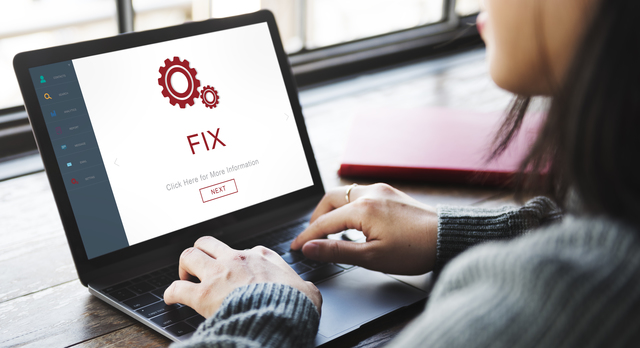








コメント